Kā labot Google Chrome kļūdu Err_Too_Many_Redirects
Google Hroms Google Varonis / / November 22, 2023

Publicēts
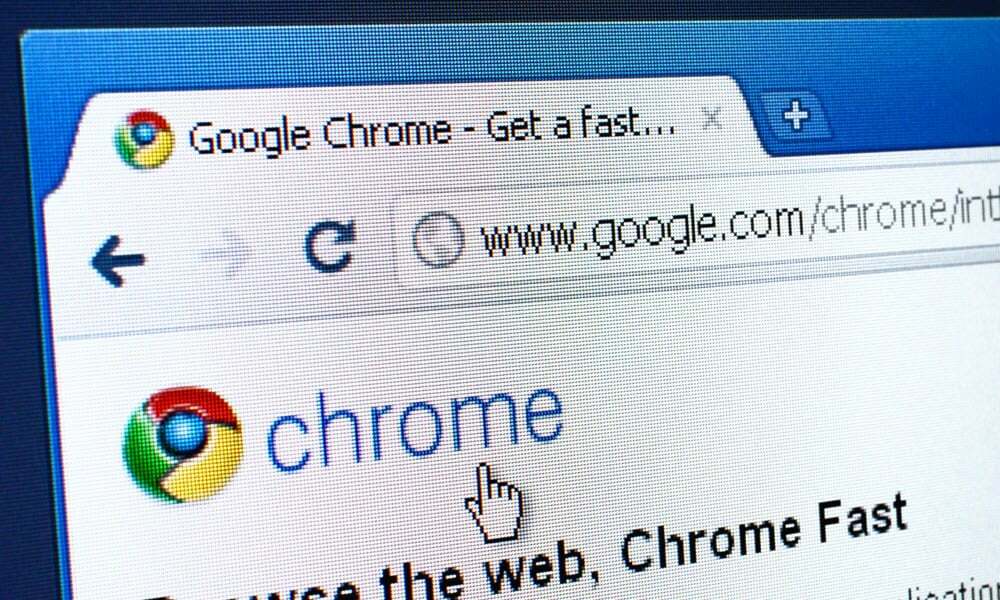
Ja tīmekļa lapa netiek ielādēta, pārlūkā Chrome var tikt parādīta kļūda. Piemēram, varat mēģināt labot Google Chrome kļūdas ziņojumu Err_Too_Many_Redirects.
Google Chrome ir vispazīstamākā populārā pārlūkprogramma datoros un Mac datoros. Tas ir fenomenāls tīmekļa pārlūkošanas rīks, un tam ir pieejami tūkstošiem paplašinājumu. Bet tas nav bez pienācīgas problēmas. Piemēram, jūs varat saskarties ar Google Chrome kļūdas ziņojumu Err_Too_Many_Redirects.
Kļūda norāda, ka tīmekļa lapa, kurai mēģināt piekļūt, ir iestrēgusi novirzīšanas cilpā. Ja lapa tiek novirzīta vairāk nekā 20 reizes, Google aptur procesu un parāda kļūdas ziņojumu.
Tam ir dažādi iemesli Chrome kļūda rodas. Piemēram, lapa, kurai mēģināt piekļūt, var būt nepareizi konfigurēta, jūsu datoram var būt bojāta vietējā pārlūkprogrammas kešatmiņa, var būt konfliktējoši paplašinājumi un citi iemesli.
Ja esat pārliecināts, ka tīmekļa lapa ir pareizi konfigurēta un joprojām saņemat kļūdas ziņojumu, varat veikt problēmu novēršanas darbības, lai novērstu problēmu. No otras puses, ja vietne ir nepareizi konfigurēta, vislabāk ir sazināties ar vietnes administratoru. Tāpēc šajā rokasgrāmatā mēs parādīsim, ko varat darīt lokāli, lai labotu kļūdu Err_Too_Many_Redirects vai noteiktu, vai tā ir problēma vietnes galā.
Kas ir Google Chrome kļūda Err_Too_Many_Redirects?
Kā minēts, šī kļūda parādīsies, kad tīmekļa lapa ir iestrēgusi novirzīšanas cilpā. Ja lapa tiek novirzīta vairāk nekā 20 reizes, Google Chrome aptur procesu un parādīs kļūdas ziņojumu.
Šīs kļūdas iemesls ir atšķirīgs. Piemēram, to var izraisīt bojāta pārlūkošanas kešatmiņa, reklāmu bloķējoši paplašinājumi, kas aptur lapas elementu ielādi, vai kaut kas nepareizi konfigurēts tīmekļa serverī. Varat veikt darbības, lai pārvarētu kļūdu. Tomēr, ja tas nedarbojas, jums būs jāgaida, līdz vietnes administratori novērsīs problēmu.
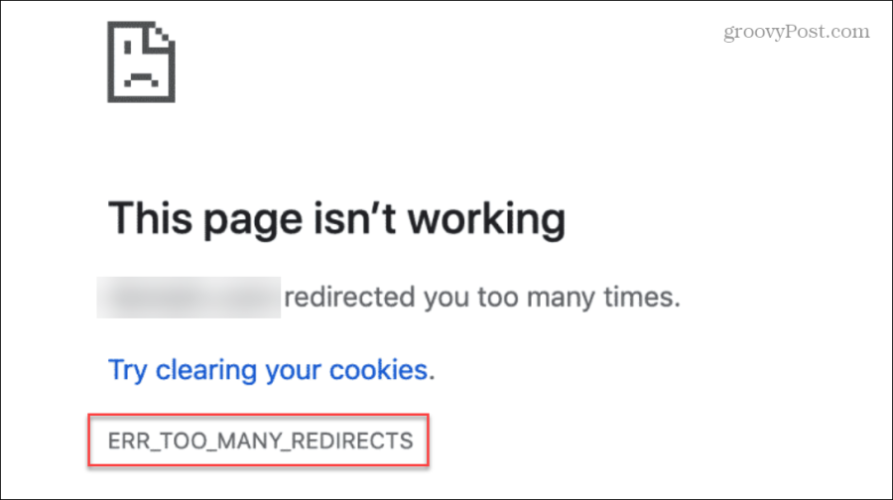
Notīriet kešatmiņu un pārlūkošanas datus
Kad saņemat kļūdu, Chrome pārlūkošanas datu notīrīšana ir pirmā vieta, kur sākt problēmu novēršanu. Tas ietver pārlūkošanas vēstures, sīkfailu un kešatmiņā saglabāto attēlu un failu notīrīšanu. Datu noņemšana nodrošina, ka Chrome no tīmekļa servera ielādē jaunāko failu versiju.
Lai notīrītu Chrome pārlūkošanas datus
- Palaist Google Chrome savā datorā.
- Izmantojiet Ctrl+Shift+Delete īsinājumtaustiņš, lai atvērtu Notīrīt pārlūkošanu datu ekrāns.
- Iestatiet Laika diapazons nolaižamajā izvēlnē uz Visu laiku.
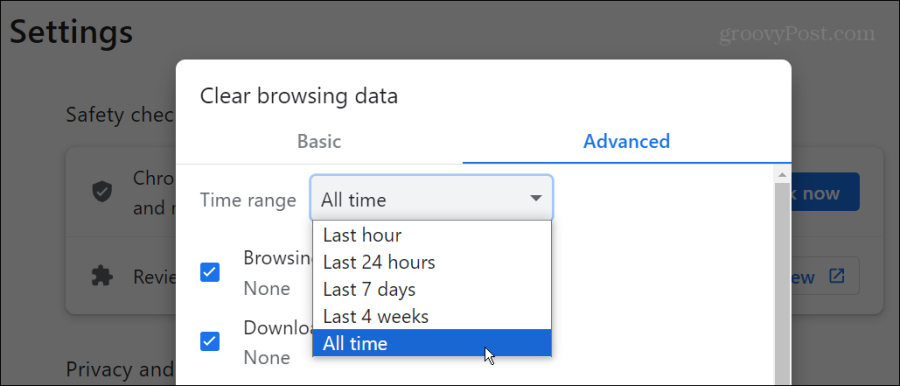
- Izvēlieties Cilne Papildu un atlasiet visus saraksta vienumus.
- Noklikšķiniet uz Izdzēst datus pogu.
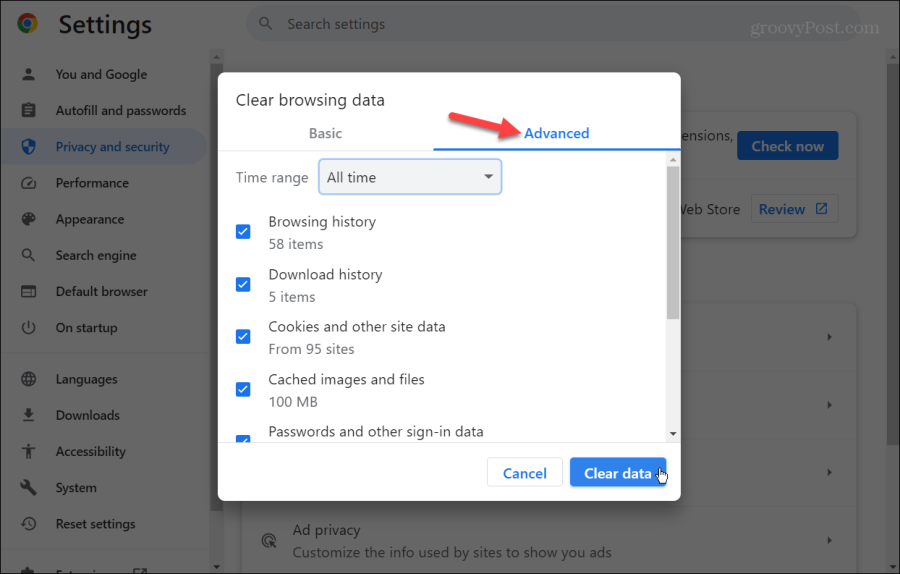
Atspējot Chrome paplašinājumus
Dažreiz slikti kodēti vai nepareizi konfigurēti paplašinājumi var izraisīt vietnes neielādēšanu. Pat labi zināmi augstas kvalitātes paplašinājumi, piemēram, Adblock Plus, var izraisīt lapas kritisko elementu nepareizu ielādi vai neielādēšanu vispār. Tādā gadījumā vietne var mēģināt atsvaidzināt lapu un nepārtraukti rādīt kļūdas ziņojumu.
Lai atspējotu Chrome paplašinājumus
- Noklikšķiniet uz Paplašinājumu ikona (puzles gabals) rīkjoslā un atlasiet Pārvaldiet paplašinājumus izvēlnes apakšā.
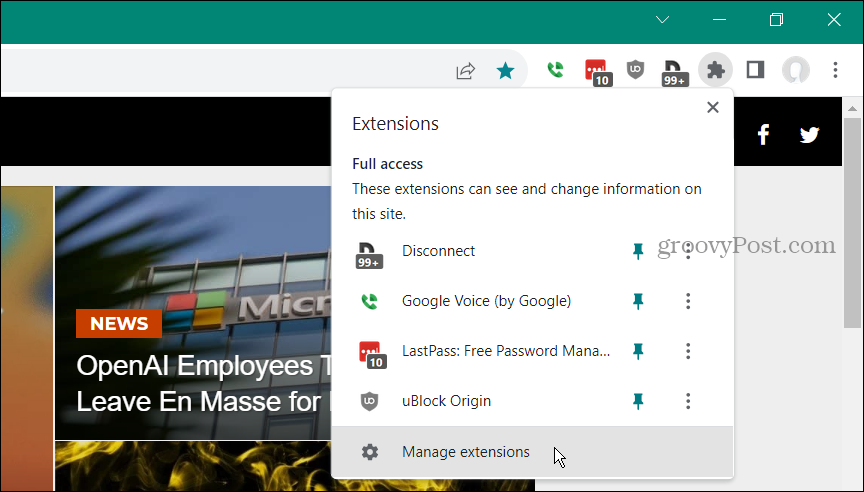
- Tiks parādīts visu instalēto paplašinājumu saraksts. Izslēdziet slēdzi blakus katram, kas, jūsuprāt, var izraisīt vietnes neielādēšanu. Ja rodas šaubas, atspējojiet paplašinājumu, jo to vienmēr varat atkārtoti iespējot vēlāk.
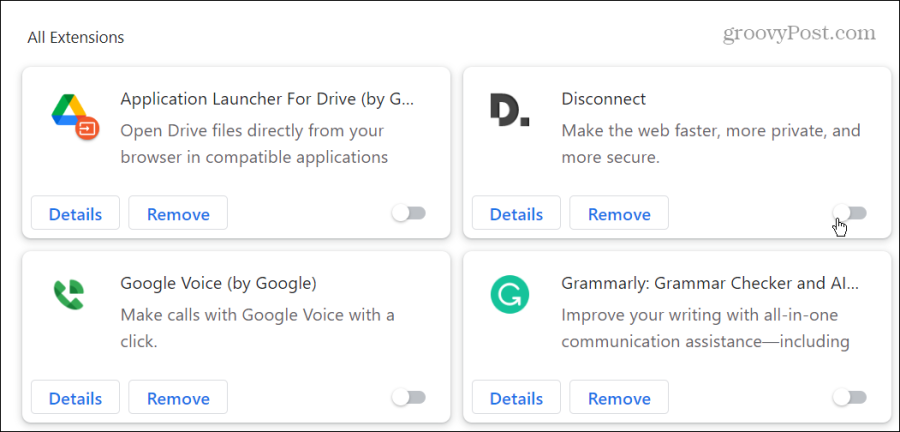
- Kad iespējamie paplašinājumi ir izslēgti, pārbaudiet, vai lapa, kas rada kļūdu, tiek veiksmīgi ielādēta. Ja tā nenotiek, turpiniet atspējot paplašinājumus un mēģiniet ielādēt lapu.
Atiestatiet Google Chrome noklusējuma iestatījumus
Ja kļūda joprojām rodas pēc Chrome pārlūkošanas datu dzēšanas un paplašinājumu atspējošanas, varat mēģināt atiestatīt pārlūkprogrammas Chrome noklusējuma iestatījumus. Atiestatot, tiks atjaunoti iestatījumi un saīsnes, atspējoti paplašinājumi un dzēsti sīkfaili un citi pagaidu dati. Tomēr grāmatzīmes un paroles netiks ietekmētas.
Lai atiestatītu Google Chrome
- Palaist Google Chrome savā datorā.
- Atvērt Iestatījumi un noklikšķiniet uz Atiestatīt iestatījumus pogu kreisajā panelī.
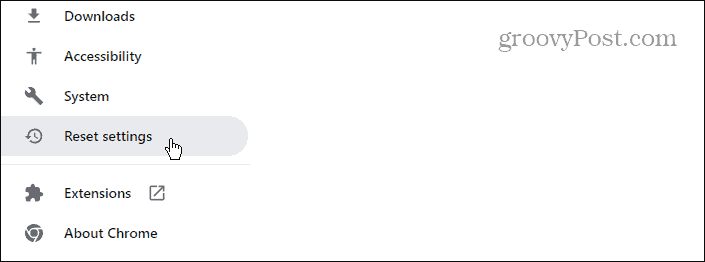
- Noklikšķiniet uz Atjaunojiet iestatījumus uz to sākotnējiem noklusējuma iestatījumiem pogu ekrāna kreisajā pusē.
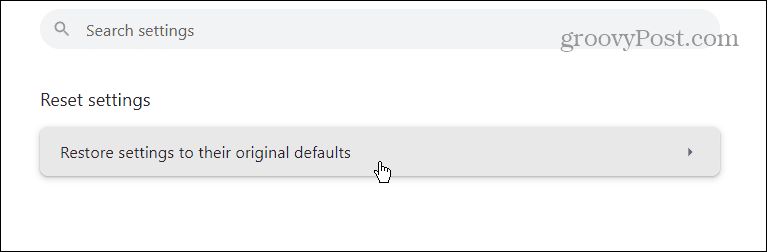
- Kad tiek parādīts paziņojuma ziņojums, noklikšķiniet uz Atiestatīt iestatījumus pogu.
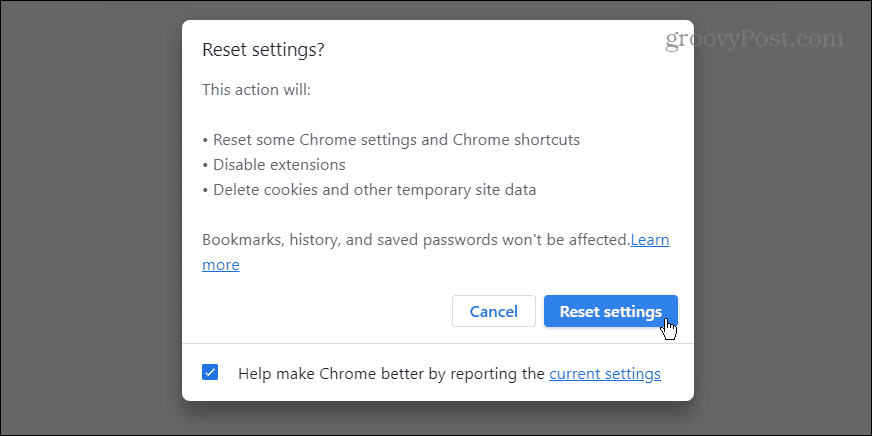
- Kad atiestatīšana ir pabeigta, mēģiniet atvērt lapu, kurā tika parādīts Google Chrome kļūdas ziņojums Err_Too_Many_Redirects.
Izmēģiniet vietni Redirect Checker
Ja iepriekš minētās opcijas nedarbojas, lai novērstu Chrome kļūdu, iespējams, tā nav jūsu rokās. Tomēr varat izmantot novirzīšanas pārbaudes vietni, piemēram, Kinsta novirzīšanas pārbaudītājs vai Pāradresācijas pārbaudītājs.
Atcerieties, ka, izmantojot novirzīšanas pārbaudītāja vietni, ievadiet lapu, kas izraisa kļūdu Err_Too_Many_Redirects, nevis vietnes galveno URL (ja vien tā neizraisa kļūdu).
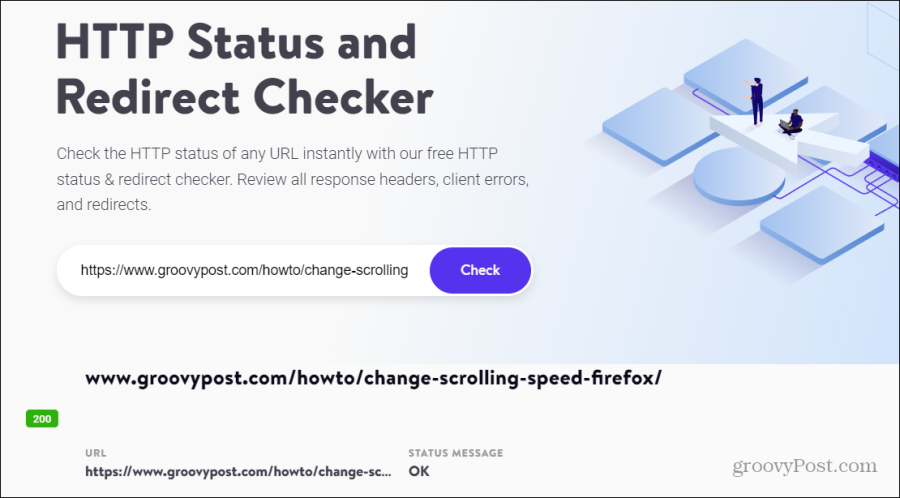
Ja ir vairāk nekā 20 pāradresācijas mēģinājumi, pārlūks Chrome parādīs kļūdas ziņojumu. Diemžēl šobrīd jūs nevarat darīt neko citu kā tikai gaidīt vai mēģināt sazināties ar vietnes administratoru komandu. Ja nezināt, ar ko sazināties, izmēģiniet vietnes rakstnieku sociālajos medijos vai meklējiet, kam pieder domēns, izmantojot Kurš ir.
Google Chrome kļūdu labošana Err_Too_Many_Redirects
Tas var būt apgrūtinoši, ja nevarat piekļūt vajadzīgajai tīmekļa lapai. Par laimi, Google Chrome parasti parāda kļūdas ziņojumu, kas šādās situācijās var būt noderīgs.
Vispirms mēģiniet panākt savu darbību, notīrot Chrome pārlūkošanas datus un izslēdzot visus paplašinājumus, kas izraisa nepareizu lapas ielādi. Ja veicat visu, ko vēlaties, un pārlūkā Chrome joprojām tiek parādīta kļūda Err_Too_Many_Redirects, mēģiniet pārbaudīt novirzīšanas vietni, lai atrastu iespējamās kļūdas tīmekļa servera pusē.
Vēl viena lieta, ko varat izmēģināt, ir izmantot citu tīmekļa pārlūkprogrammu, lai redzētu, vai vietne tajā tiek ielādēta. Ja nē, mēģiniet sazināties ar vietnes administratoru vai citiem vietnes dalībniekiem, lai brīdinātu viņus par problēmu, lai viņi varētu to novērst.
Vai šis raksts bija noderīgs?
Lieliski, dalies ar to:
DalītiesČivinātRedditLinkedInE-pastsPaldies!
Paldies, ka sazinājāties ar mums.
Paldies, ka sazinājāties ar mums.



